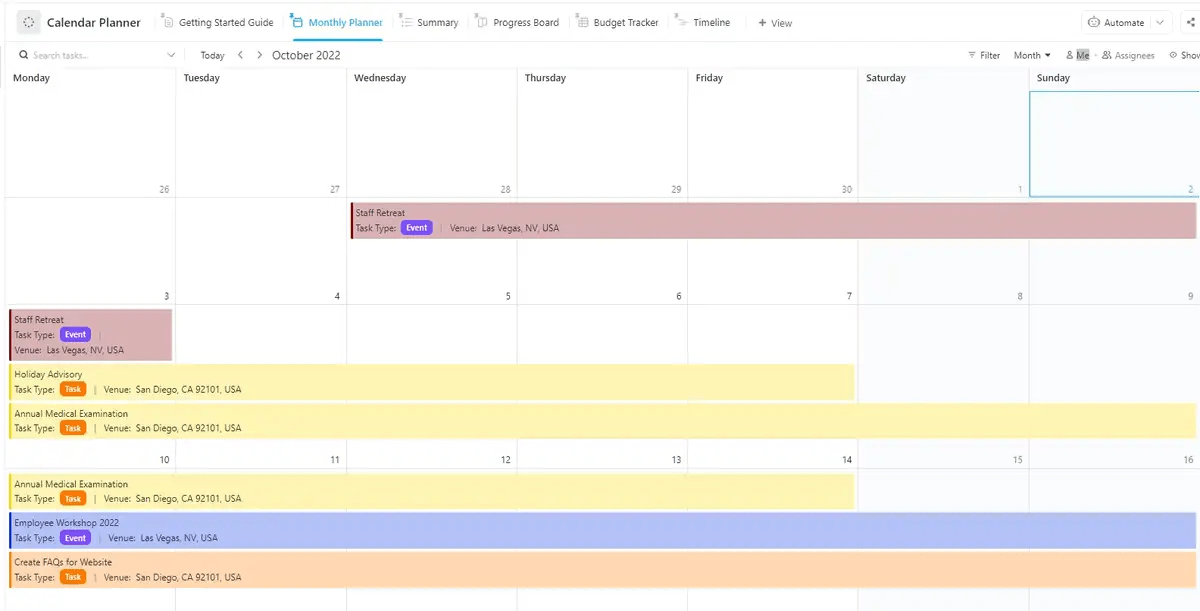"الوقت هو أكثر ما نريده نحن، ولكن أسوأ ما نستخدمه" ~_ وليام بن سواء كنت تدير المواعيد النهائية للعمل أو الاجتماعات أو الخطط الشخصية، يتيح لك التقويم تحديد الأولويات و البقاء على رأس كل شيء.
يمكنك إنشاء تقويم في جداول بيانات Google لإدارة جدولك الزمني بفعالية.
يمكن الوصول إليه بسهولة كجزء من مساحة عمل Google - لا حاجة إلى تنزيلات أو عمليات تسجيل دخول إضافية. ويمكنك تخصيصه عن طريق ترميز المهام بالألوان، وإضافة أعمدة، وتضمين الملاحظات لتناسب عملياتك وسير عملك.
والجزء الأفضل؟ إنه مجاني تمامًا.
في هذا الدليل، سنرشدك في هذا الدليل إلى كيفية إنشاء تقويم في جداول بيانات جوجل، بل ونقترح عليك بديلًا أفضل للاحتياجات الأكثر تقدمًا.
كيفية إدراج تقويم في جداول بيانات جوجل
هناك طريقتان رئيسيتان لإدراج تقويم في جداول بيانات جوجل: التحقق من صحة البيانات ومعرض القوالب. كلتا الطريقتين مباشرة ومتاحة لأي شخص، بغض النظر عن خبرته التقنية.
دعنا نفصلهما.
الخيار 1: استخدام طريقة التحقق من صحة البيانات
تتيح لك طريقة التحقق من صحة البيانات في جداول بيانات جوجل إنشاء تقويم منسدل في خلية أو نطاق معين من الخلايا. يسمح هذا للمستخدمين بتحديد التواريخ من نافذة منبثقة للتقويم المرئي، مما يضمن إدخال التاريخ بدقة وتقليل الأخطاء.
🔍مكافأة: اكتشف نصائح واستراتيجيات عملية لتنظيم التقويم بكفاءة لضمان الاستفادة القصوى من وقتك.
إليك كيفية القيام بذلك:
الخطوة 1: قم بإنشاء جدول بيانات جديد
افتح جداول بيانات Google، واختر "جدول بيانات فارغ" أعطه اسمًا مناسبًا، مثل "متتبع الأحداث (السنة)" أو "تقويم المشروع (السنة)"

عبر مساحة عمل جوجل بعد ذلك، حدد الخلية التي تريد أن يظهر فيها تقويم جداول بيانات جوجل، على سبيل المثال، A1.

الخطوة 2: إدراج التقويم
من القائمة الرئيسية، انتقل إلى بيانات > التحقق من صحة البيانات.

بعد ذلك، حدد "إضافة قاعدة"

في القائمة المنسدلة "المعايير"، اختر "التاريخ هو" للسماح فقط بالتواريخ في تلك الخلية.

ضمن "خيارات متقدمة"، حدد المربع الذي يقول "إظهار نص المساعدة لخلية محددة" لتنبيه المستخدمين إذا أدخلوا بيانات غير صحيحة، مثل نص بدلاً من تاريخ.
أخيرًا، انقر فوق "تم" وستكون جاهزًا.

لقد نجحت في إضافة تقويم إلى مستند جداول بيانات جوجل. انقر نقرًا مزدوجًا على الخلية A1 لترى التقويم يظهر.

💡 نصيحة احترافية: هناك طريقة أخرى لإدراج تقويمات جداول بيانات جوجل وهي ببساطة كتابة تاريخ بالتنسيق yyyyyy-mm-dd في أي خلية. انقر نقرًا مزدوجًا على تلك الخلية ليظهر التقويم على الفور.
الخيار 2: استخدام معرض قوالب جداول بيانات جوجل
يقدم معرض قوالب جداول بيانات Google قوالب مصممة مسبقًا توفر لك الوقت من خلال توفير قوالب منسقة بالكامل التقويمات عبر الإنترنت . تم تصميمها باستخدام مزيج من الصيغ المدمجة والسمات المتوفرة في جداول بيانات Google.
يمكنك الاختيار من بين أنماط وتخطيطات مختلفة، مما يجعل من السهل تخصيص تقويم Google للتخطيط الشخصي أو تتبع المشروع أو جداول الفريق.
إليك كيفية الاستفادة من هذا الخيار:
الخطوة 1: الوصول إلى معرض القوالب
افتح جداول بيانات Google وانقر على "معرض القوالب" في أعلى اليمين.

عبر مساحة عمل جوجل
الخطوة 2: اختر القالب
قم بالتمرير عبر الخيارات وحدد تقويمًا مثل التقويم السنوي أو قالب التقويم الشهري .
على سبيل المثال، حدد "التقويم السنوي" لفتحه في جدول بيانات Google جديد.

الخطوة 3: تخصيص قالب التقويم
يشتمل قالب تقويم Google هذا على عروض سنوية وشهرية، مع مساحة للملاحظات والتذكيرات. يسمح لك بما يلي:
- إضافة أحداث وتذكيرات مباشرةً إلى التقويم المخصص
- استخدام الترميز اللوني للمهام ذات الأولوية أو المعالم البارزة
- تطبيق التنسيق الشرطي لإبراز عطلات نهاية الأسبوع أو العطلات أو التواريخ المهمة تلقائيًا
بالنسبة لأولئك الذين يديرون مشاريع معقدة، يمكن تخصيص تقويم إدارة المشاريع يمكن أن يساعد في تتبع المعالم الرئيسية والمواعيد النهائية والتسليمات بكفاءة.
عند الانتهاء، شارك قوالب جداول بيانات Google هذه مع فريقك وأصحاب المصلحة لإبقاء الجميع على نفس الصفحة فيما يتعلق بالمواعيد النهائية والمهام. إن بساطة وسهولة استخدام جداول بيانات Google Sheets تجعلها أداة مفضلة للأعمال الأساسية إدارة المشاريع .
اقرأ المزيد: قائمة المهام في تقويم Google: دليل خطوة بخطوة
محدودية استخدام جداول بيانات جوجل للتقويمات
على الرغم من أن جداول بيانات جوجل هي أداة مرنة وسهلة الاستخدام لإنشاء التقويمات، إلا أن لها حدودها.
- وظائف محدودة: على الرغم من أن جداول بيانات جوجل تقدم ميزات التقويم الأساسية، إلا أنها تفتقر إلى الوظائف المتقدمة مثل التذكيرات والتنبيهات والأحداث المتكررة الموجودة في العديد منبدائل تقويم جوجل
- تحديثات يدوية: يجب تحديث أي تغييرات على الأحداث أو المواعيد النهائية يدويًا، الأمر الذي قد يستغرق وقتًا طويلاً، خاصة بالنسبة للمشاريع الكبيرة التي تتطلب إدارة شاملة للمشروع
- قيود التعاون: على الرغم من أنه يدعم التعاون في الوقت الفعلي، إلا أن التحرير المتزامن من قبل عدة مستخدمين يمكن أن يؤدي إلى تعارضات أو فقدان البيانات
- مشكلات التوافق: قد لا تندمج جداول بيانات جوجل بسلاسة مع برامج إدارة المشاريع أو التقويم الموجودة لديك، مما يحد من فائدتها في عمليات سير العمل الأكثر تعقيدًا. إذا كنت تبحث عن خيارات أكثر قوة، يمكنك أيضًا التفكير فياستخدام Excel لإدارة التقويم
- الأتمتة المحدودة: يتطلب أتمتة المهام في جداول بيانات جوجل إتقان الدوال والصيغ. وبدون ذلك، ستظل عالقًا في إدارة المهام يدويًا، مما يقلل من الكفاءة الإجمالية
اقرأ المزيد: كيفية أتمتة أحداث تقويم Google
إنشاء التقويمات وإدارتها باستخدام ClickUp
هل تبحث عن أداة أكثر فعالية وغنية بالميزات تطبيق التقويم لإدارة التقويمات؟ انقر فوق هي منصة شاملة لإدارة المشاريع تبسّط تنظيم المهام وتعزز تعاون الفريق. وبفضل واجهته سهلة الاستخدام وميزاته القوية، يمكنك إنشاء التقويمات وإدارتها بسهولة من أجهزة مختلفة - سواء كانت أجهزة كمبيوتر محمولة أو أجهزة كمبيوتر أو هواتف محمولة.
مع عرض التقويم الخاص بـ ClickUp ، يمكنك تصور المهام والمواعيد النهائية في واجهة واحدة.
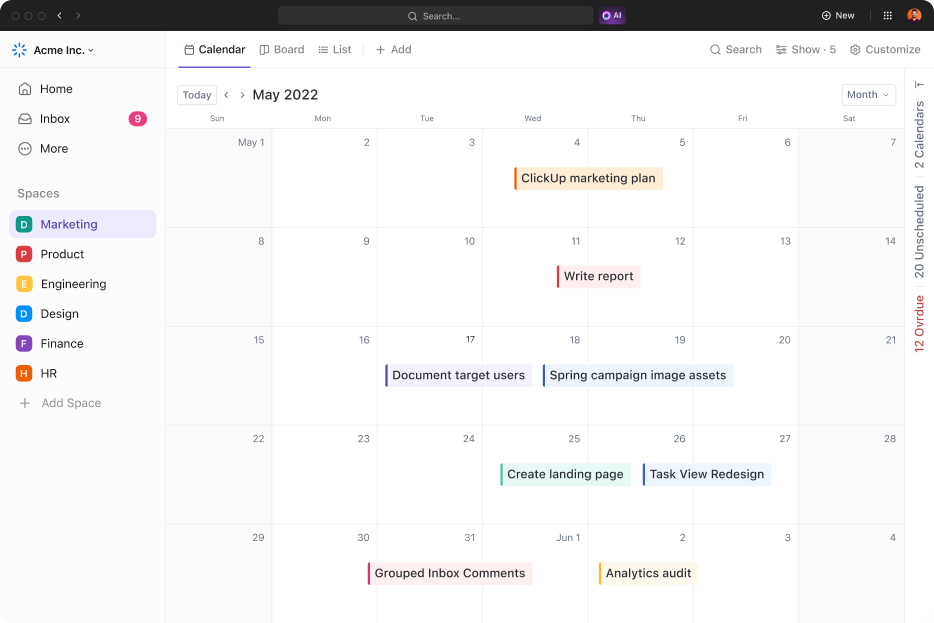
تتبع جميع الاجتماعات والمهام والمواعيد النهائية القادمة في واجهة موحدة باستخدام طريقة عرض التقويم في ClickUp
لن تضطر إلى إنشاء تقويم من الصفر - فهو مدمج بالفعل في مساحة عمل ClickUp. إليك كيفية إضافة طريقة عرض التقويم:
- انقر فوق "+ عرض" في شريط طرق العرض الخاصة بك
- اختر 'التقويم'
- أعد تسميته وتخصيصه حسب احتياجاتك باستخدام قائمة "تخصيص" على اليمين
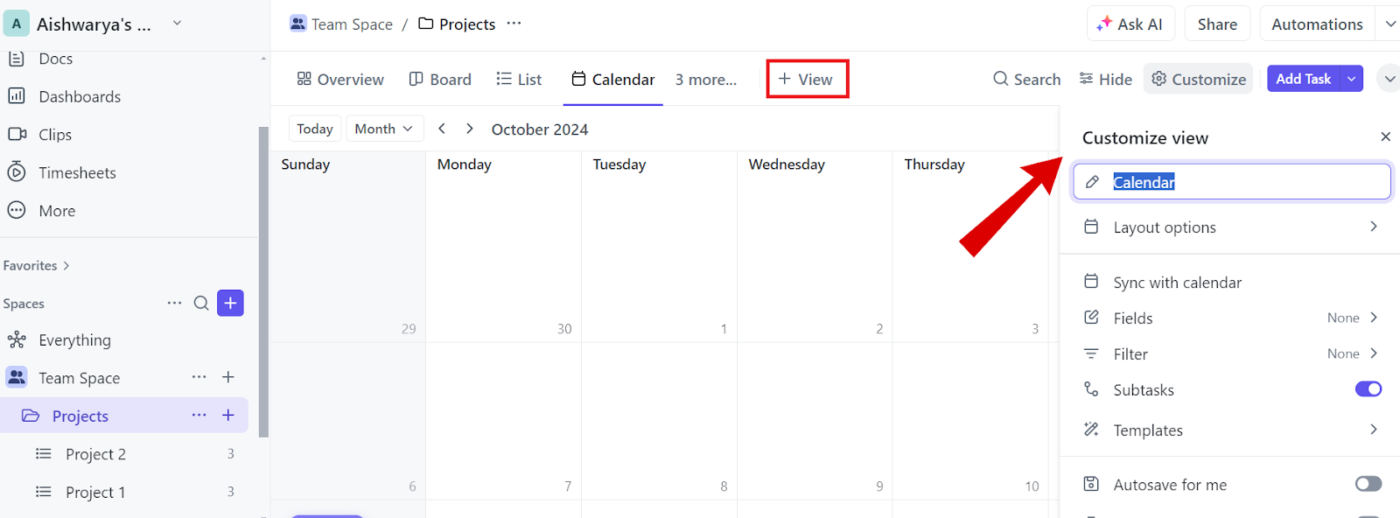
إضافة عرض التقويم في مساحة العمل الخاصة بك
يمكنك أيضًا ضبط الفترة الزمنية - عرض المهام حسب اليوم أو الأسبوع أو الشهر - وإعادة ترتيبها حسب الحاجة.
لضبط الإطار الزمني في التقويم الخاص بك، استخدم القائمة المنسدلة "الفترة الزمنية" بجوار شريط البحث عن المهام. تشمل الخيارات ما يلي:
- يوم: عرض المهام لليوم بأكمله أو لوقت محدد
- 4 أيام: عرض فترة أربعة أيام
- الأسبوع: عرض الأسبوع وإعادة ترتيب المهام حسب الحاجة
- شهر: اعرض الشهر: عرض الشهر بأكمله وإعادة ترتيب المهام
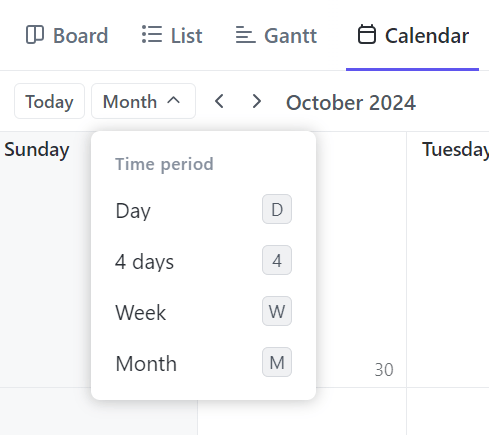
إن إضافة المهام وتواريخ الاستحقاق إلى التقويم الخاص بك أمر سهل ومباشر - انقر على زر "إضافة مهمة" في الزاوية اليمنى أو مرر مؤشر الماوس فوق يوم ما وانقر على أيقونة "+".
أدخل اسم المهمة والملخص وتاريخ الاستحقاق ومستوى الأولوية. بمجرد الانتهاء من ذلك، انقر على المهمة لإضافة أي تفاصيل إضافية.
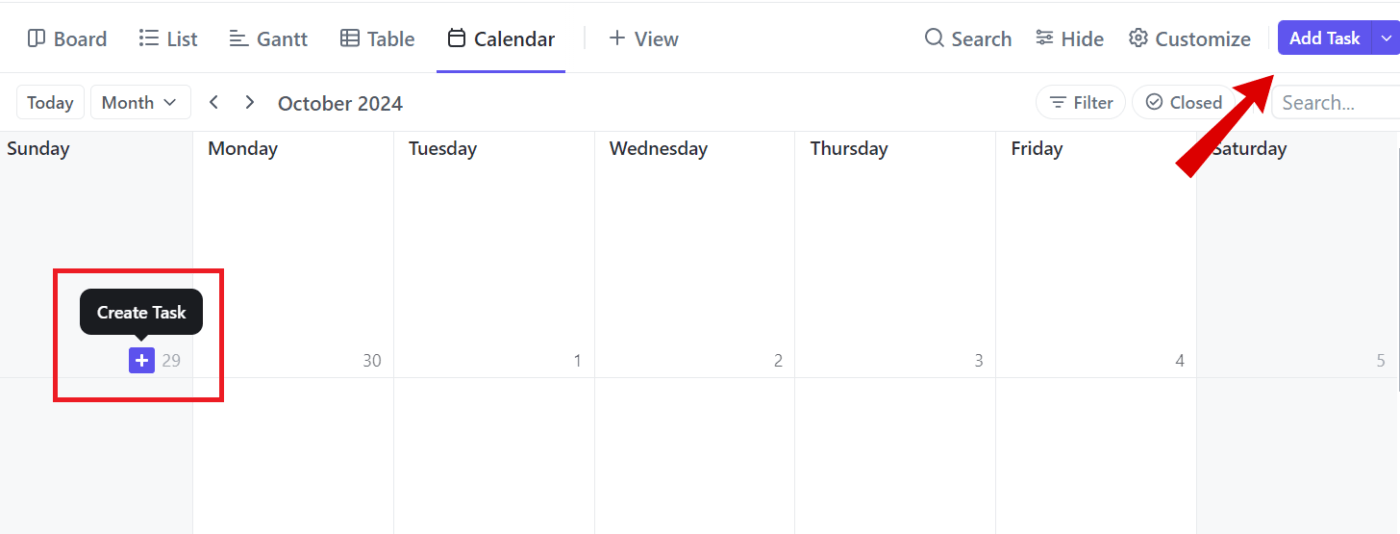
إضافة مهمة جديدة إلى التقويم الخاص بك في ClickUp
بالإضافة إلى ذلك، تتيح وظيفة السحب والإفلات جدولة سريعة وخالية من المتاعب. إذا تأخرت إحدى المهام أو احتاجت إلى إعادة الجدولة، يمكنك نقلها بسهولة دون التأثير على الجدول الزمني للمشروع.

ضبط تواريخ استحقاق المهام عن طريق السحب والإفلات في عرض التقويم في ClickUp
💡 نصيحة احترافية: لرؤية المهام المخصصة لك فقط، انقر فوق "تصفية" في الزاوية العلوية اليمنى وقم بتمكين وضعي .' هذا يقلل من الفوضى ويساعدك على التركيز على مسؤولياتك دون تشتيت انتباهك عن مهام الفريق أو المعلومات غير ذات الصلة.
مع خاصية ClickUp تطبيق الجوال ، يمكنك الوصول إلى التقويم الخاص بك أثناء التنقل - وهو مثالي للتحديثات السريعة وإدارة المواعيد النهائية في أي وقت وفي أي مكان.
أفضل جزء؟ عرض تقويم ClickUp يتزامن مع تقويم جوجل لذا فإن أي تغيير في إحدى المنصتين ينعكس على الفور في المنصة الأخرى.

مزامنة مهام ClickUp مع تقويم Google للحصول على تحديثات في الوقت الفعلي عبر كلا النظامين الأساسيين
عندما تقوم بتحديث مهمة في ClickUp، تنعكس هذه التغييرات تلقائيًا في تقويم Google، والعكس صحيح. هذا يعني أنه لا مزيد من التبديل بين التقويمات المختلفة - كل ما تحتاجه يمكن الوصول إليه داخل ClickUp.
يمكنك أيضًا استخدام قالب مخطط التقويم ClickUp لتنظيم المهام اليومية والأسبوعية والشهرية مع تتبع المواعيد النهائية والتواريخ المهمة. كما أنه يوفر المرونة لتعديل جدولك الزمني حسب الحاجة.
قالب مخطط التقويم ClickUp
قالب مخطط تقويم ClickUp Calendar Planner يقدم طرق عرض متعددة لتصور التقويم الخاص بك بتنسيقات مختلفة، بما في ذلك:
- عرض الملخص: لإلقاء نظرة عامة على المهام القادمة
- عرض لوحة التقدم: لتتبع حالة كل مهمة أثناء تقدمها
- عرض الجدول الزمني: للحصول على تمثيل واضح لمدد المهام للتخطيط الفعال
- عرض المخطط الشهري: للجدولة الاستباقية لمهام شهر كامل
- عرض دليل البدء: للحصول على نصائح للاستخدام الفعال للقالب لتحقيق أقصى قدر من الإنتاجية
بالإضافة إلى ذلك، يمكنك دعوة أعضاء الفريق للتعاون في الوقت الفعلي، ومشاركة التحديثات، وإبقاء الجميع على اطلاع على تقدم المهام والمواعيد النهائية.
اقرأ المزيد: كيفية إنشاء تقويم في مستندات جوجل (الدليل + القوالب)
تنظيم جدولك الزمني باستخدام التقويمات في ClickUp
بينما يعد إدراج تقويم في جداول بيانات جوجل نقطة بداية جيدة، إلا أن له قيودًا، مثل التحديثات اليدوية والوظائف الأساسية وتحديات التعاون. وهذا يجعلها أقل مثالية لإدارة المشاريع المعقدة.
تقدم طريقة عرض التقويم في ClickUp طريقة أكثر شمولاً وبديهية لتصور عبء العمل في الوقت الفعلي وتحديد أولويات المهام بفعالية.
وبفضل ميزة إدارة المهام القوية، يمكنك إضافة معلومات المهام التفصيلية مباشرةً داخل طريقة عرض التقويم للوصول إلى كل ما تحتاجه دون الحاجة إلى التنقل بين أدوات متعددة.
بالإضافة إلى ذلك، يضمن تكامله مع تقويم Google مزامنة جدولة مهامك.
هل تريد إنشاء تقويم يناسبك؟ اشترك في ClickUp اليوم مجاناً .